- Тип техники
- Бренд
Просмотр инструкции цифрового копира Sharp AR-122EN, страница 50
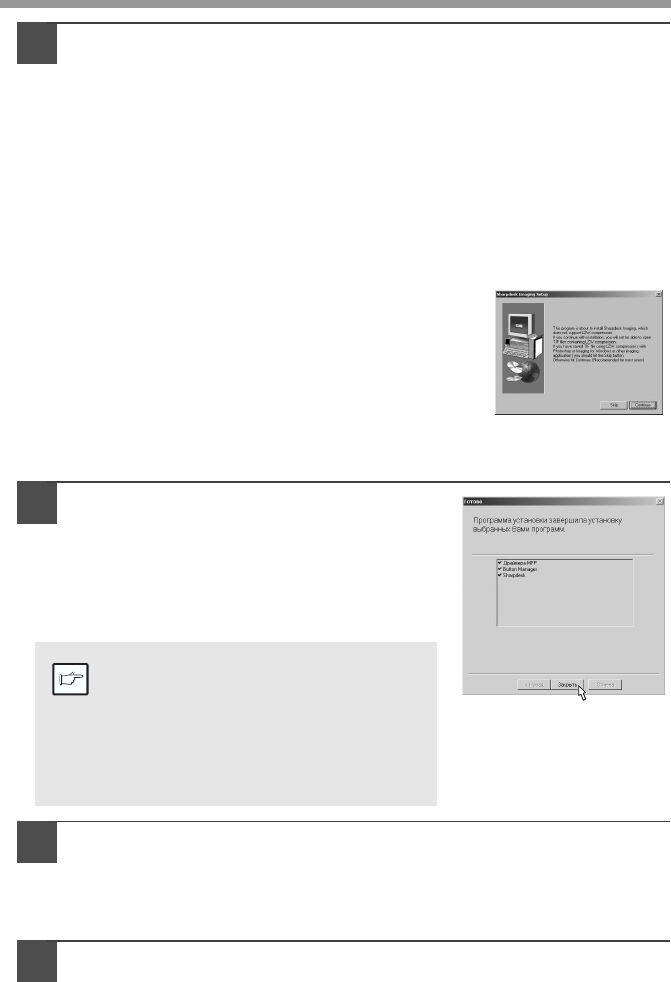
46
8
Начните установку программы Sharpdesk (Этот этап начнет
осуществляться, если был выбран на этапе 4 данной
операции).
1
После подтверждения сообщения в окне, приглашающем
начать установку программы Sharpdesk щелкните на кнопке
“Далее”.
2
Прочтите информационное сообщение, а затем щелкните
на кнопке “Далее”.
3
При появлении окошка выбора места установки программы
щелкните на кнопке “Далее”.
4
При появлении на экране сообщения о необходимости
выбрать папку щелкните на кнопке “Далее”.
Программа установки начнет копирование файлов.
Если появилось диалоговое окно с вопросом
“This program is about to install Sharpdesk
imaging, which does not support LZW
compression.” ответьте на поставленный
вопрос для продолжения установки
программы Sharpdesk
5
Щелкните на кнопке “Готово” после
того, как появится сообщение об успешном окончании
установки.
9
Щелкните на кнопке “Закрыть” после
появления на экране сообщения о
завершении установки. Если
появилось диaлоговое окно с
сообщением “Tеперь подключите
интерфейсный кaбель MFP
компьютеру7” щелкните на кнопке
“ОК”.
10
Убедитесь в том6 что питание МFP включено6 и затем
подключите кабель интерфейса USB или параллельного
интерфейса (стр. 64).
Windows определит MFP, после чего на экране появится интерфейс быстрого
подключения.
11
Следуйте инструкциям, появившимся на экране “Plug and Play”
Вашей версии Windows, для того, чтобы начать установку.
После окончания этого этапа операция по установке программного
обеспечения будет полностью завершена.
По завершении установки на
экране может появиться
сообщение о необходимости
перезапуска компьютера. В этом
случае щелкните на кнопке “Yes”
(“Да”) для того, чтобы начался
перезапуск Вашего ПК.
Примечание
Ваш отзыв будет первым



